Wissen Sie, wie Sie die WPS Office-Anwendung unter Windows 10 installieren und entfernen? Falls nicht, lesen Sie den folgenden Artikel, um zu erfahren, wie es schnell geht!
 |
| So deinstallieren und installieren Sie WPS Office unter Windows 10 ganz einfach |
So entfernen Sie WPS Office schnell unter Windows 10
Die Deinstallation von WPS Office kann erforderlich sein, wenn Sie es nicht mehr verwenden. In diesem Abschnitt zeige ich Ihnen, wie Sie WPS Office auf einem Windows 10-Computer auf einfachste Weise entfernen.
Schritt 1: Klicken Sie auf das Windows-Symbol (Start-Schaltfläche) in der unteren linken Ecke des Bildschirms oder auf der Computertastatur. Wählen Sie dann „Einstellungen“.
 |
| So deinstallieren und installieren Sie WPS Office unter Windows 10 ganz einfach |
Schritt 2: Klicken Sie auf „Apps“
 |
| So deinstallieren und installieren Sie WPS Office unter Windows 10 ganz einfach |
Schritt 3: Suchen Sie unter „Apps & Features“ nach der WPS Office-Software und klicken Sie auf „Deinstallieren“.
 |
| So deinstallieren und installieren Sie WPS Office unter Windows 10 ganz einfach |
Schritt 4 : Klicken Sie im Bestätigungsdialogfeld auf „Deinstallieren“. Dies ist der letzte Schritt zum Entfernen von WPS Office unter Windows 10.
 |
| So deinstallieren und installieren Sie WPS Office unter Windows 10 ganz einfach |
So installieren Sie WPS Office unter Windows 10 einfach neu
Zuvor habe ich Ihnen erklärt, wie Sie WPS Office unter Windows 10 entfernen. Wenn Sie diese Anwendung nach einiger Zeit wieder verwenden möchten, führe ich Sie im folgenden Abschnitt durch die detaillierten Schritte zur Neuinstallation von WPS Office unter Windows 10.
Schritt 1: Gehen Sie zum folgenden Link: https://www.wps.com/office/windows/.
Schritt 2: Klicken Sie auf „Kostenloser Download“.
 |
| So deinstallieren und installieren Sie WPS Office unter Windows 10 ganz einfach |
Schritt 3: Öffnen Sie dann die gerade hochgeladene Datei und drücken Sie „Ausführen“.
 |
| So deinstallieren und installieren Sie WPS Office unter Windows 10 ganz einfach |
Schritt 4 : Lesen Sie die Nutzungsbedingungen von WPS Office sorgfältig durch, aktivieren Sie das Kontrollkästchen „Zustimmen“ und klicken Sie dann auf „Jetzt installieren“.
 |
| So deinstallieren und installieren Sie WPS Office unter Windows 10 ganz einfach |
Schritt 5: Klicken Sie abschließend auf „Erste Schritte mit WPS“, um mit der Verwendung zu beginnen.
 |
| So deinstallieren und installieren Sie WPS Office unter Windows 10 ganz einfach |
Der obige Artikel enthält detaillierte Anweisungen zum Entfernen und Neuinstallieren der WPS Office-Anwendung unter Windows 10. Das Löschen von WPS Office, wenn es nicht mehr verwendet wird, schafft Speicherplatz auf dem Computer und ermöglicht Ihnen, die Anwendung bei Bedarf schnell und proaktiv neu zu installieren. Diese Anleitung hilft Ihnen hoffentlich dabei, die Software effektiver zu verwalten.
[Anzeige_2]
Quelle: https://baoquocte.vn/cach-go-bo-va-cai-dat-lai-wps-office-tren-windows-10-sieu-de-278701.html





![[Foto] Lebhaftes Mittherbstfest im Museum für Völkerkunde](https://vphoto.vietnam.vn/thumb/1200x675/vietnam/resource/IMAGE/2025/10/4/da8d5927734d4ca58e3eced14bc435a3)
![[Foto] Feierliche Eröffnung des 8. Kongresses des Zentralkomitees der Partei für öffentliche Sicherheit, Amtszeit 2025–2030](https://vphoto.vietnam.vn/thumb/1200x675/vietnam/resource/IMAGE/2025/10/4/f3b00fb779f44979809441a4dac5c7df)



























![[Foto] Generalsekretär To Lam nimmt am 8. Kongress des Zentralkomitees der Partei für öffentliche Sicherheit teil](https://vphoto.vietnam.vn/thumb/1200x675/vietnam/resource/IMAGE/2025/10/4/79fadf490f674dc483794f2d955f6045)
























![[VIDEO] Zusammenfassung der Zeremonie zum 50. Jahrestag von Petrovietnam](https://vphoto.vietnam.vn/thumb/402x226/vietnam/resource/IMAGE/2025/10/4/abe133bdb8114793a16d4fe3e5bd0f12)

![[VIDEO] GENERALSEKRETÄR VON LAM VERLEIHT PETROVIETNAM 8 GOLDENE WORTE: „PIONIER – EXZELLENZ – NACHHALTIG – GLOBAL“](https://vphoto.vietnam.vn/thumb/402x226/vietnam/resource/IMAGE/2025/7/23/c2fdb48863e846cfa9fb8e6ea9cf44e7)





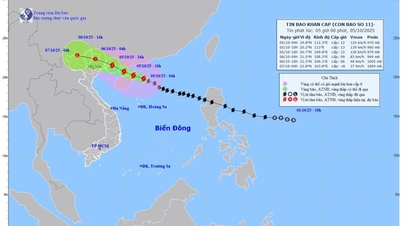






























Kommentar (0)